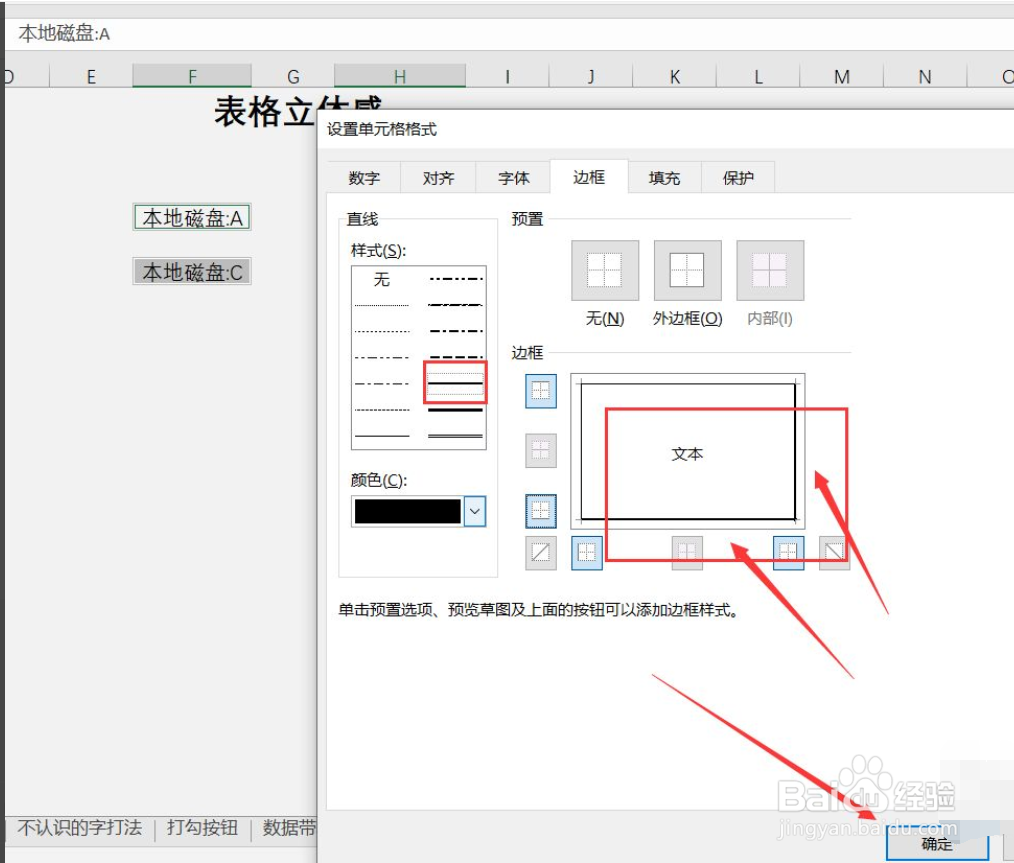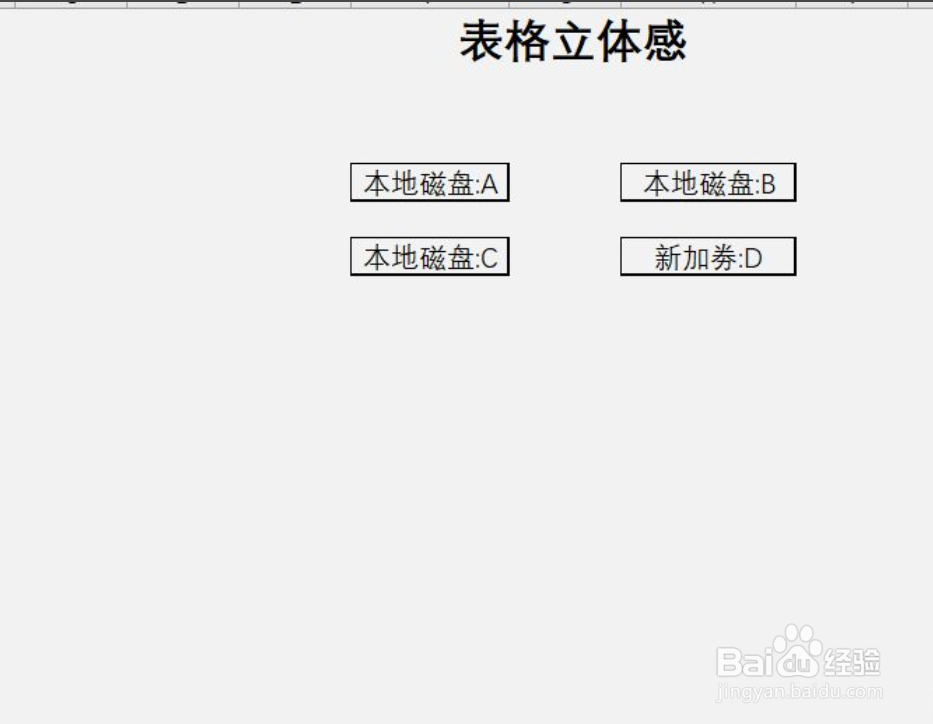1、第一步,首先,准备好一份需要制作成立体感样式的Excel表格数据。如下图所示:
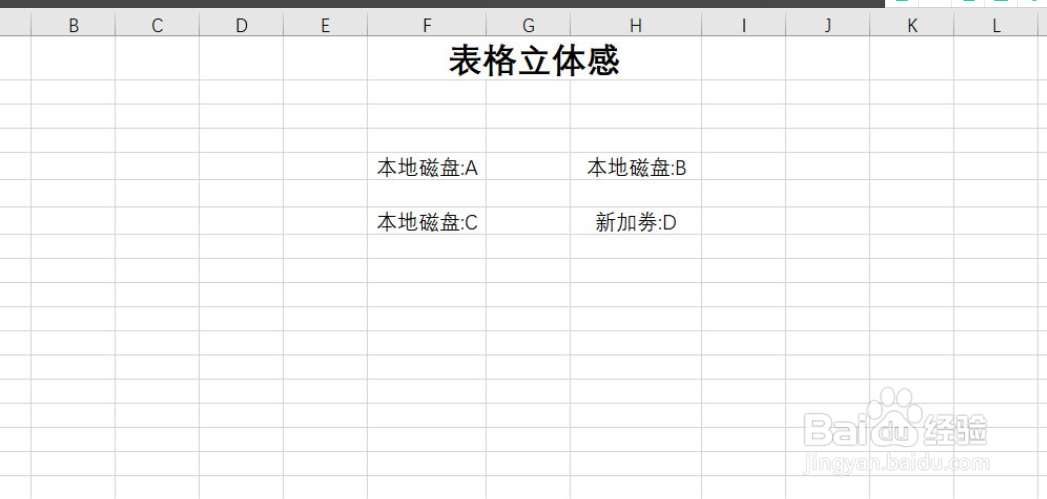
2、第二步,然后,按Ctrl+A全选整个表格。如下图所示:

3、第三步,接着,给表格填充一个颜色(建议使用灰色这样立体感会更真实一点)。如下图所示:
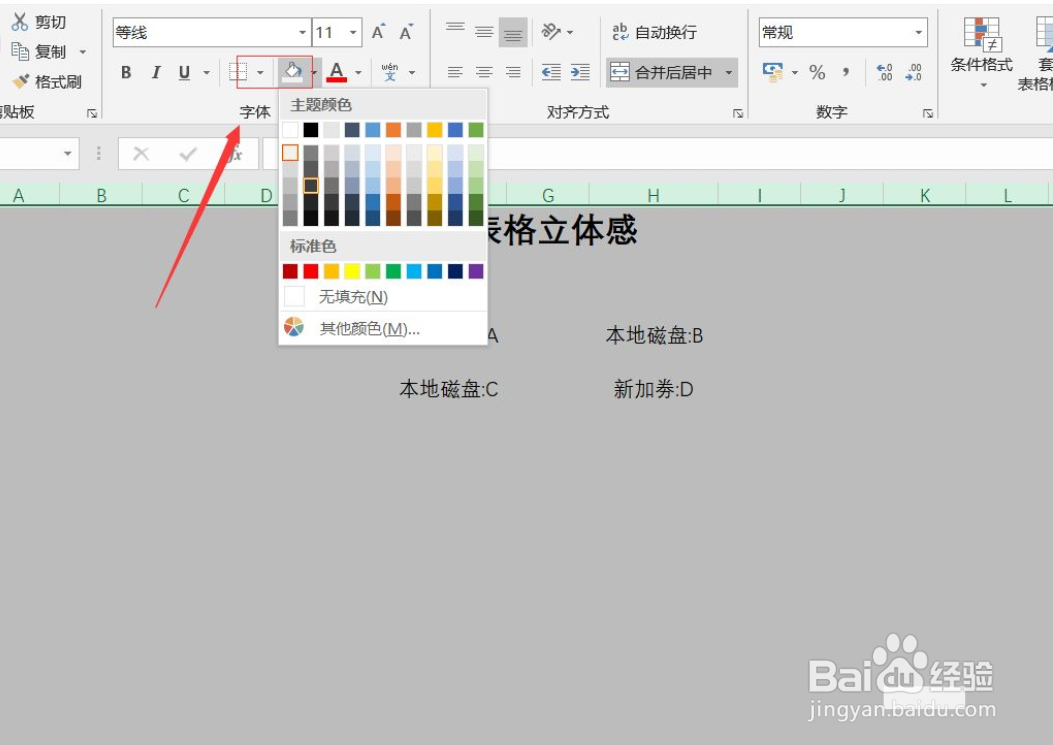
4、第四步,然后,选择所需区域按Ctrl+G定位,就会弹出来的定位条件对话框。如下图所示:

5、第五步,接着,定位条件选择常量,并点击确定。如下图所示:
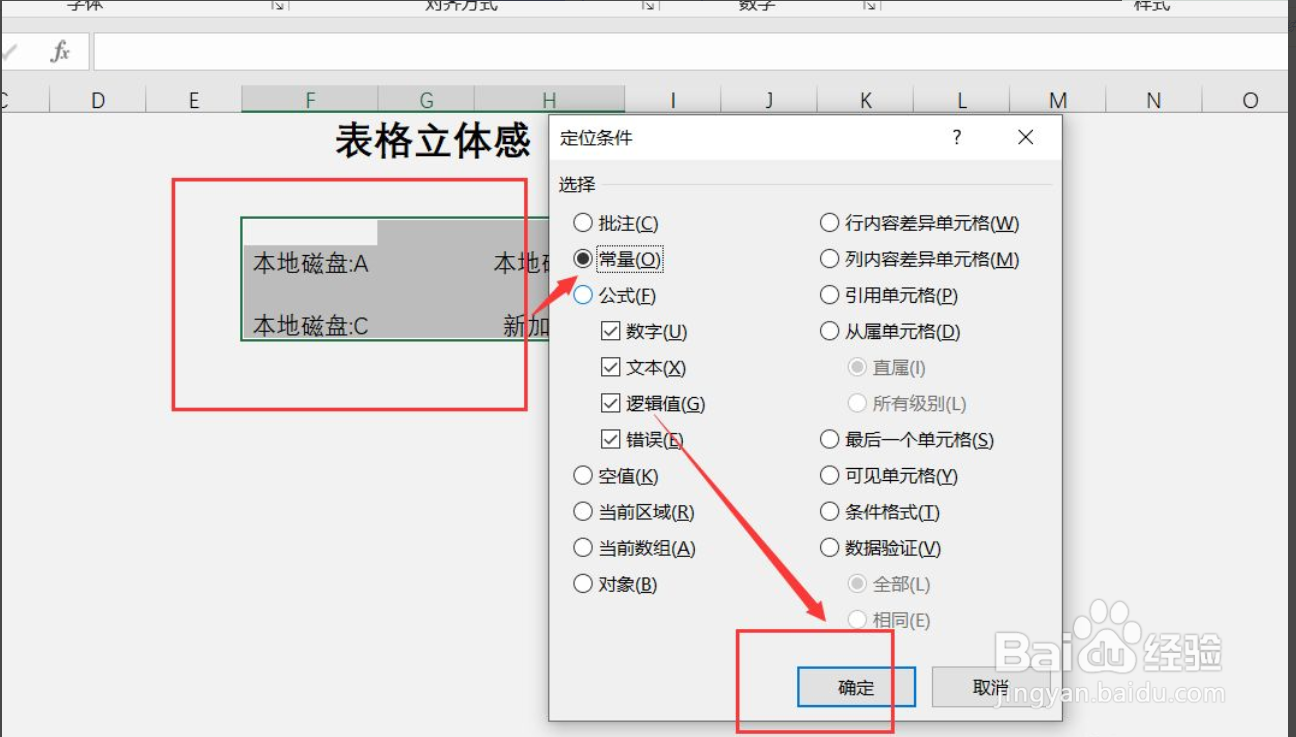
6、第六步,然后,鼠标右键选择设置表格格式,选择边框,选中上边框和左边框,在将颜色调整为黑色。如下图所示:
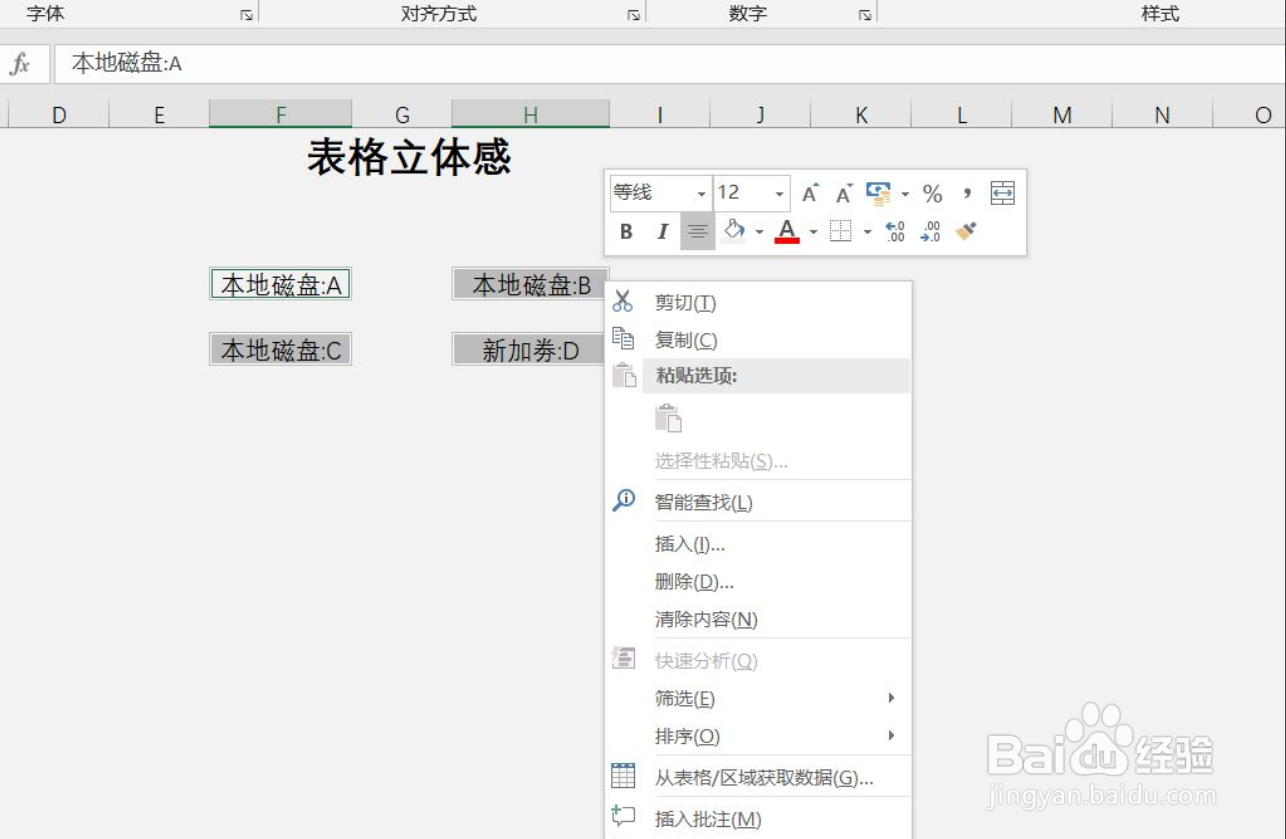
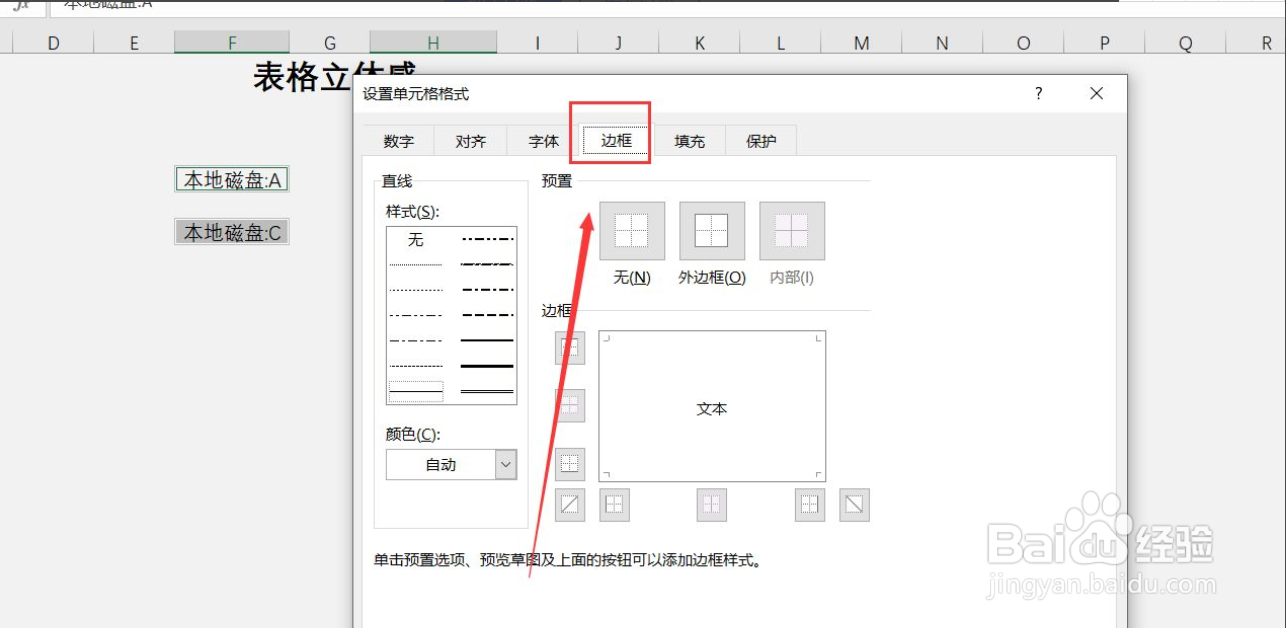
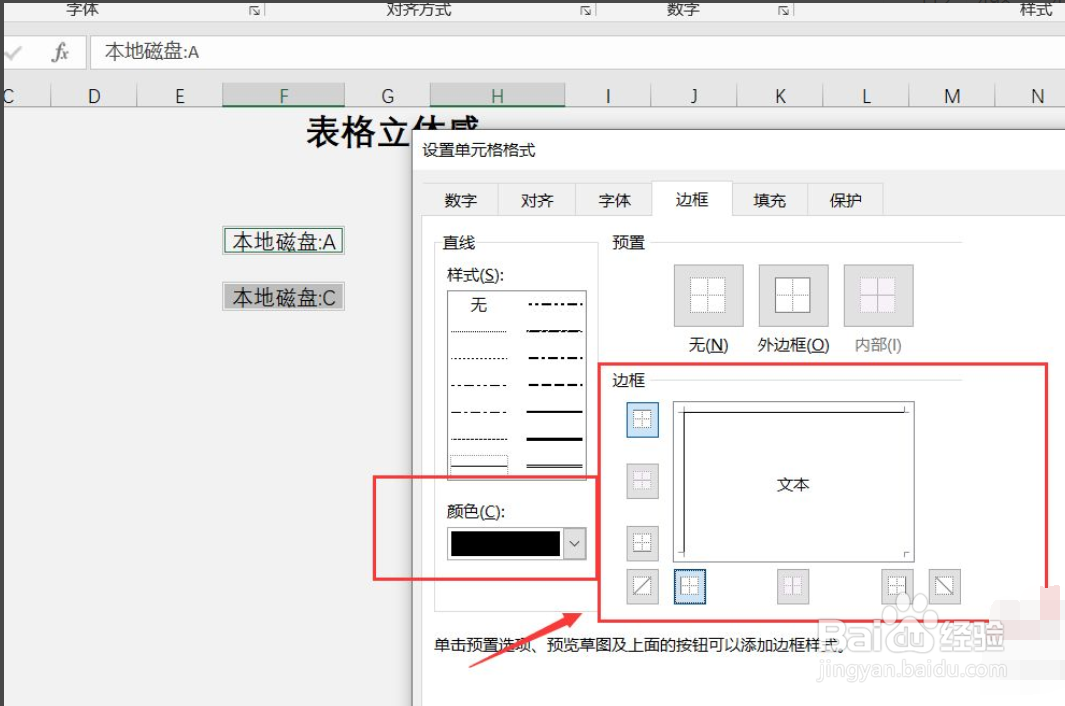
7、第七步,最后,选择一个粗一点的实践样式,选中下边框和有边框,点击确定就可以了,这样一个表格立体感样式就做好了。如下图所示: